iLok许可证管理器是一种特殊的软件,可以帮助用户以一种方便的方式在一个地方存储其程序的许可证。 软件开发人员已使用该应用程序保护其产品,以防止它们同时在各种计算机上使用。
如果您想转移到不同但相似的应用程序或不再使用 iLok,您应该学习如何 卸载 iLok License Manager Mac 以避免系统耗尽应用程序内存。 根据您将使用的方法,您应该仔细遵循所有步骤以确保安全和 完全删除应用程序.
如何在 Mac 上卸载 iLok 许可证管理器?
1. 转至 Mac 上的“应用程序”文件夹 > 查找 iLok 应用程序 > 右键单击并选择“移至废纸篓”选项。2.进入系统Library文件夹>查找并删除与其关联的所有文件和文件夹
iLok License Manager.3. 清空垃圾箱。
内容: 第 1 部分。Mac 上的 iLok 许可证管理器是什么?第 2 部分:如何在 Mac 上完全删除 iLok License Manager?第 3 部分。如何在 Mac 上手动卸载 iLok 许可证管理器?部分4。 结论
第 1 部分。Mac 上的 iLok 许可证管理器是什么?
iLok License Manager是第三方应用程序,为Mac用户提供附加功能。 然而,一旦您不再需要该应用程序,删除过程不仅仅是简单的拖放到垃圾桶方法。
请务必注意,安装应用程序后,iLok 许可证管理器会在不同位置创建文件。 通常,这些是附加文件,例如应用程序支持文件和首选项文件,即使卸载后仍会保留在硬盘驱动器上 iLok License Manager 在 Mac 应用程序文件夹中。 如果您决定重新安装应用程序,系统会保留该应用程序的设置。
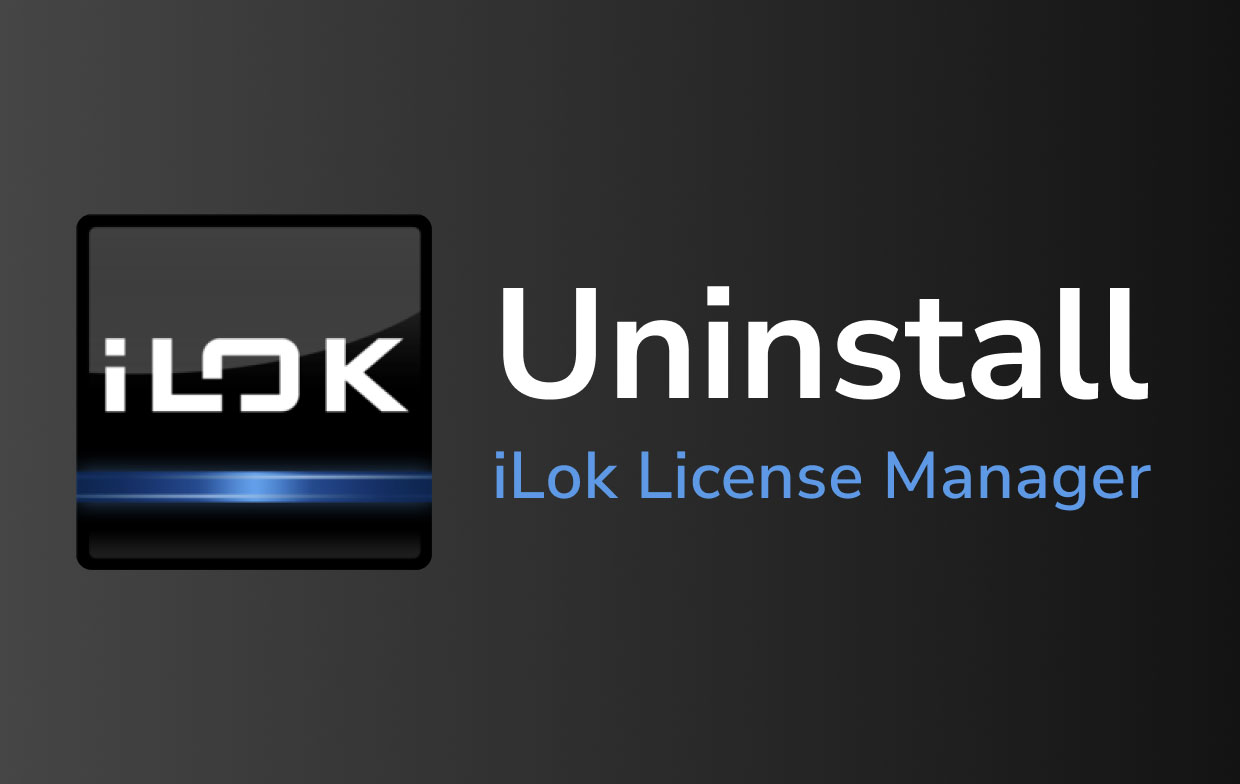
为什么 iLok 许可证管理器无法在我的 Mac 上运行?
如果您尝试过其他USB端口甚至重启设备,仍然无法检测到Ilok License Manager,您可以尝试更新。 为此,您可以完全删除此应用程序,然后从其官方网站重新安装其最新版本。 如果您由于 iLok License Manager 无法工作而决定删除它并释放磁盘空间,建议删除其所有组件。 继续下一部分!
第 2 部分:如何在 Mac 上完全删除 iLok License Manager?
如果您不想通过手动过程来 卸载iLok License Manager,你需要安装 PowerMyMac。 有了这个功能强大的综合应用程序,您可以轻松地使用它删除应用程序以释放空间,优化设备并保护您的隐私。
该应用程序为 Mac 用户提供了所有重要的工具,以保持您的 Mac 功能强大。 既然你想摆脱 Mac 上的 iLok License Manager,你可以使用 App Uninstaller 模块。 使用 App Uninstaller,您可以轻松删除整个应用程序及其相关文件。
如果您已经删除了 iLok 帐户,现在让我们继续执行有关如何使用此工具在 Mac 上卸载 iLok License Manager 的步骤:
- 下载并打开 PowerMyMac,您将看到显示 Mac 系统状态的主界面。 前往 App Uninstaller 模块并单击它。
- 单击“SCAN”旋钮开始扫描。 扫描后,您将看到设备上所有已安装的应用程序。
- 滚动浏览应用程序列表以找到 iLok License Manager。 您还可以在搜索栏上键入应用程序的名称。
- 单击iLok License Manager,在右侧屏幕上展开其下的文件和文件夹,然后单击“全选”选项。
- 单击“CLEAN”删除应用程序并等待该过程完成。

第 3 部分。如何在 Mac 上手动卸载 iLok 许可证管理器?
方法1 - 使用其卸载程序
在设备上安装iLok License Manager后,您可能已注意到.pkg文件中的“卸载许可证支持”。 您可以使用它来卸载该应用程序。
- 打开“卸载许可证支持文件”。 确保您拥有设备的管理员访问权限以继续。 输入您的密码,然后单击“确定”。
- 片刻之后,将显示一条消息,表明许可证支持软件已从您的设备上成功卸载。
如果要检查Mac上是否还有任何关联的文件,则可能需要使用其他应用程序 找到任何隐藏的文件.
方法2 –手动删除
如果您选择手动方式 卸载iLok License Manager 在 Mac 上,您应该按照以下步骤操作。
步骤1.转到Mac上的Applications文件夹>查找iLok应用程序>右键单击并选择“移至废纸rash”选项。
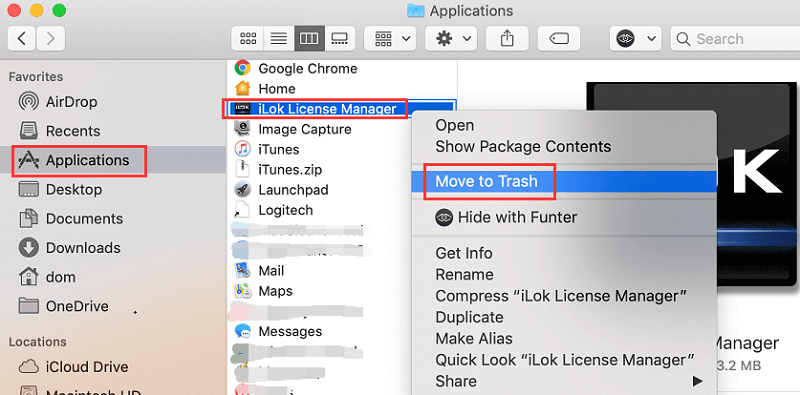
步骤2.转到系统的Library文件夹>查找并以与上述相同的方式删除与iLok License Manager关联的所有文件和文件夹。
~/Library/Caches/com.paceap.iLokLicenseManager.plist~/Library/Preferences/com.paceap.iLokLicenseManager.plist~/Library/Saved Application State/com.paceap.eden.iLokLicenseManager.savedState~/Library/Application Support/Google/Chrome/Default/Extensions/aohghmighlieiainnegkcijnfilokake
步骤3。 清空垃圾
请记住,某些文件隐藏在深层目录中。 建议使用其他应用程序来消除所有相关文件。
方法 3 – 使用 Finder 在 Mac 上卸载 iLok License Manager
即使您已将iLok License Manager删除到废纸篓,其任何剩余日志,文件,缓存和其他杂项内容仍可能保留在硬盘上。 确保在设备上完全删除iLok License Manager的最佳方法是,您可以使用Finder手动查找和删除所有相关组件。
步骤1.搜索相关名称 使用Spotlight. iLok License Manager 的首选项文件可以在用户库文件夹中的 Preferences 文件夹中找到 (~/Library/Preferences) 或在系统卷的根目录中找到的系统范围的库 (/Library/Preferences/)。 至于支持文件,它们在 (~/Library/Application Support/)或(/Library/Application Support).
第 2 步。使用 Finder,转到菜单栏。 单击“前往”菜单并选择“前往文件夹”选项,然后输入应用程序支持文件夹的路径(~/Library).
步骤3。 在以下文件夹中搜索具有程序或开发人员名称的任何文件夹或文件:
~/Library/Preferences/~/Library/Application Support~/Library/Caches/
步骤4。 右键单击这些项目,然后单击“移至废纸篓”以删除它们。
请注意,可能存在一些难以找到的隐藏文件或内核扩展。 在这种情况下,您应该搜索 iLok License Manager 的组件。 在大多数情况下,内核扩展位于 (/System/Library/Extensions) 并以扩展名 (.kext) 结尾。 隐藏文件通常位于主文件夹中。 此外,您可以使用终端(inside Applications/Utilities) 列出目标目录的内容并删除它们。
部分4。 结论
在PowerMyMac的帮助下,您可以快速轻松地完成任务 卸载iLok License Manager 在 Mac 上。 只需安装该应用程序并仔细按照步骤操作即可。 只需点击几下鼠标,您的设备就可以从 iLok 许可证管理器及其相关文件和组件中解放出来。



